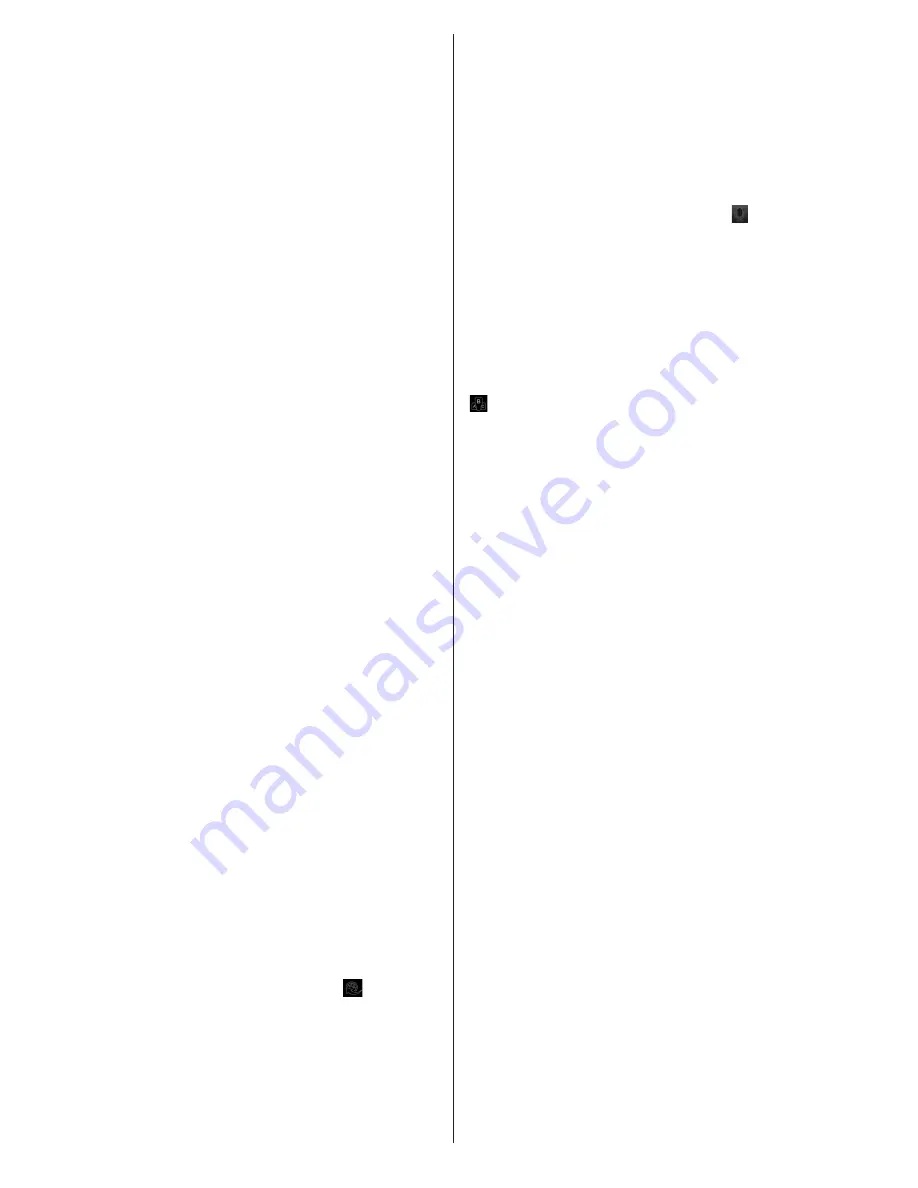
Deutsch
- 32 -
den Sie detaillierte Informationen zu den von Ihnen
gewählten Programmen. Auf dieser Seite finden
Sie Tab wie z. B. "Einzelheiten", "Cast&Crew" und
"Videos".
DETAILS:
Dieser Tab bietet eine Zusammenfassung
und weitere Informationen über ausgewählte Pro-
gramme. Dort finden Sie auch Links zu den Facebook-
und Twitterseiten ausgewählter Programme.
CAST&CREW:
Zeigt alle an diesem Programm
Beteiligten an.
VIDEOS:
Bietet Youtube-Videos zu ausgewählten
Programmen an.
Hinweis:
Für einige Fumktionenist möglicherweise eine
Internetverbindung erforderlich.
FollowMe TV-Funktion (sofern verfügbar)
Tippen Sie auf das
FOLLOW ME TV
-Widget, das
sich links unten auf dem Bildschirm Ihres Mobilgeräts
befindet, um das Layout der
FollowMe TV
-Funktionen
zu ändern.
Tippen Sie auf das Play-Icon um das Streaming
vom Fernseher auf Ihr Mobilgerät zu starten. Nur
verfügbar, wenn Ihr Gerät innerhalb der Reichweite
Ihres Router ist.
Spiegel-Modus
Dieser Modus der FollowMe TV-Funktion ist stand-
ardmäßig aktiviert und erlaubt das Streaming von
Inhalten anderer ausgewählter TV-Quellen und des
Medienbrowsers.
Hinweise:
Bitte beachten Sie, dass digitale (DVB-T/C/S) SD-Kanäle
unterstützt werden.
Mehrsprachige Audio-Unterstützung und Untertitel Ein-/
Aus-Funktion sind nicht funktionsfähig.
Die Performance des Streams kann in Abhängigkeit von der
Qualität Ihrer Verbindung schwanken.
Seite Medien teilen
Um auf das Widget
Medien teilen
zuzugreifen, tippen
Sie auf den
Aufwärtspfeil
in der unteren linke Seite
des Bildschirms.
Wenn das Widget Medien teilen berührt wird, er-
scheint eine Anzeige, in der Sie den Mediendateityp
zu Teilen mit Ihrem Fernseher aussuchen können.
Hinweis:
Nicht alle Bilddateiformate werden unterstützt. Die
Funktion ist nicht verfügbar, wenn die Audio Video Shar-
ing-Funktion nicht unterstützt wird.
Portal Launcher
Um auf das Widget
Portal Launcher ( )
zuzugreif-
en, tippen Sie auf den
Aufwärtspfeil
in der unteren
linke Seite des Bildschirms.
Sie können auf die Portal-Seite zugreifen, indem Sie
auf den
Portal Launcher
tippen.
Hinweis:
Eine Internet-Verbindung ist erforderlich. Die
Funktion ist nicht verfügbar, wenn die Portalseite nicht
verwendet wird.
Smart Remote-Funktion
Sie können Ihr Mobilgerät als Fernbedienung für Ihr
TV-Gerät benutzen, sobald es mit dem Fernseher
verbunden ist. Um das Smart-Fernbedienung-Funk-
tionsfeature zu nutzen, tippen Sie auf die Taste
Aufwärtspfeil
auf der linken Seite unten auf dem
Bildschirm.
Spracherkennung
Sie können auf das Widget
Mikrofon( )
tippen und
Ihre Anwendung steuern, indem Sie Sprachbefehle
wie “Portal!”, “Volume Up/Down!” (Volumen Hoch/
Runter!), “Programme Up/Down!!” (Programm Hoch/
Runter) geben.
Hinweis:
Die Funktion ist nur für Android-Geräte verfügbar.
Tastatur-Seite
Die Tastaturseite kann auf zwei Wegen geöffnet
werden; durch das Drücken des Widgets
Tastatur
( )
auf dem Anwendungsbildschirm oder automa-
tisch durch den Erhalt eines Kommandos durch den
Fernseher.
Anforderungen
1.
Smart TV
2.
Netzwerkanschluss
3.
Mobilgerät mit Android oder iOS-Plattform
(Android-Betriebssystem 4.0 oder höher, iOS 6
oder höhere Version)
4.
Smart Center-App (in den Online-Stores für
Android- oder iOS-basierte Apps erhältlich)
5.
Router-Modem
Hinweise:
Für Android-Geräte, die Bildschirmgrößen Normal (mdpi),
Groß (hdpi) und Extragroß (xhdpi) werden unterstützt. Geräte
mit 3''-Bildschirmen oder kleiner, werden nicht unterstützt.
Für iOS-Geräte, alle Bildschirmgrößen werden unterstützt.
Die Benutzeroberfläche der Smart-Center-Anwendung kann
sich entsprechend der von Ihnen auf Ihrem Gerät installierten
Version ändern.
















































